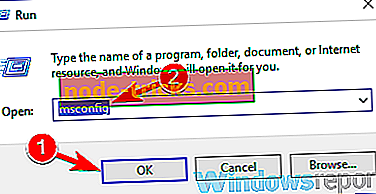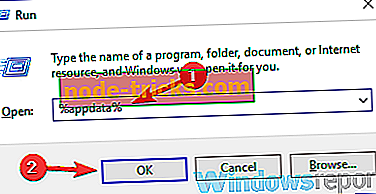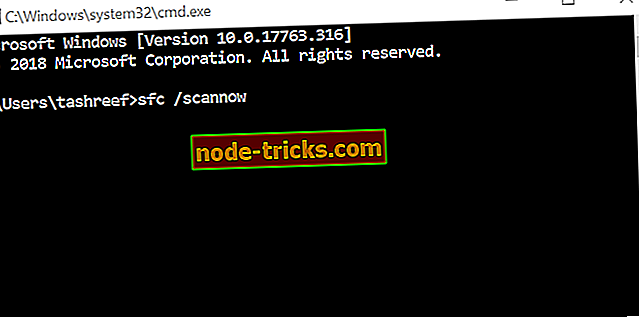Fix: Ne mogu otvoriti Skype u Windows 10, 8.1
Čini se da naši problemi s modernim aplikacijama kao što su Skype za Windows 10 i Windows 8.1, 8 nisu u potpunosti popravljeni.
Ovaj će vam vodič pokazati koje korake trebate poduzeti kako biste otvorili svoju Skype aplikaciju u sustavima Windows 10 i Windows 8.1, 8.

Ako ne možete otvoriti svoju aplikaciju za Skype, možda je to od aplikacije treće strane koju ste nedavno instalirali i uzrokuje nekoliko drugih problema s vašim programom Skype ili antivirusni program blokira korištenje aplikacija u sustavima Windows 10 ili Windows 8.1, 8.
Naučit ćete kako riješiti ove probleme u samo nekoliko minuta svog vremena tako da pročitate donje redove.
Kako popraviti Skype ne otvaranje u sustavu Windows 10
- Preimenujte mapu Skype u sigurnom načinu pokretanja
- Ponovno instalirajte Skype
- Onemogući uPnP
- Izvršite SFC skeniranje
U većini slučajeva taj će se problem riješiti preimenovanjem Skype mape i deinstaliranjem nedavno instaliranog softvera.
1. Preimenujte mapu Skype u sigurnom načinu pokretanja
- Pritisnite i držite tipku “Windows” i tipku “R”.
- U prozor "Pokreni" upišite sljedeće "msconfig.exe".
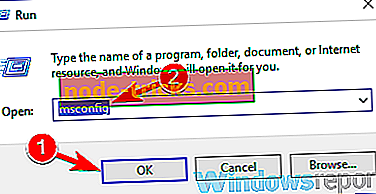
- Pritisnite tipku “Enter” na tipkovnici.
- Kliknite lijevom tipkom miša ili dodirnite karticu "Boot" koja se nalazi na gornjoj strani prozora.
- Označite okvir pored "Sigurno podizanje".
- Označite okvir pokraj opcije "Mreža".
- Ponovno pokrenite Windows 8.1, 8 ili Windows 10 uređaj.
- Nakon ponovnog pokretanja operativnog sustava pokušajte otvoriti svoju Skype aplikaciju i provjerite radi li ispravno.
- Otvorite prozor Pokreni kao što ste to učinili gore u sigurnom načinu rada.
- U prozor unesite sljedeće "% appdata%" bez navodnika.
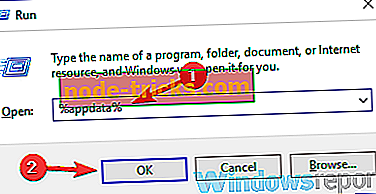
- Pritisnite tipku “Enter” na tipkovnici.
- U prozoru koji se pojavi pronađite mapu s nazivom "Skype".
- Preimenujte mapu u "Skype_2".
- Zatim zatvorite preglednik datoteka i ponovno pokrenite aplikaciju Skype.
- Provjerite imate li još uvijek ovaj problem.
- Ako nemate ovaj problem, pokrenite uređaj normalno i pokušajte ponovno pokrenuti Skype.
2. Ponovno instalirajte Skype
- Deinstalirajte svoju Skype aplikaciju.
- Idite na Windows pohranite i preuzmite najnoviju verziju Skype aplikacije kompatibilne s vašim Windows 8 ili Windows 10 uređajem.
- Ako i dalje imate isti problem, trebate napraviti i prvi vodič za ovu verziju.
3. Onemogućite uPnP
- Pokrenite prvi vodič da biste ušli u značajku sigurnog načina rada u sustavima Windows 8 ili Windows 10.
- Otvorite Skype program.
- Otvorite značajku postavki naprednih veza za Skype.
- Onemogućite značajku "uPnP".
- Ponovno pokrenite Skype program kao i svoj operativni sustav.
- Otvorite aplikaciju Skype nakon ponovnog pokretanja sustava i provjerite otvara li se.
4. Izvršite SFC skeniranje
Budući da postoji mogućnost da bi vaš sustav mogao biti oštećen, morat ćete izvršiti i sfc skeniranje.
- Pomaknite miša na gornju desnu stranu zaslona.
- Kliknite lijevom tipkom miša ili dodirnite značajku Pretraživanje.
- Utipkajte značajku pretraživanja “naredbeni redak”.
- Nakon završetka pretraživanja trebate kliknuti desnom tipkom miša na ikonu naredbenog retka i kliknuti lijevom tipkom miša na “Run as administrator”.
- U prozoru naredbenog retka upišite sljedeće: “sfc / scannow” bez navodnika.
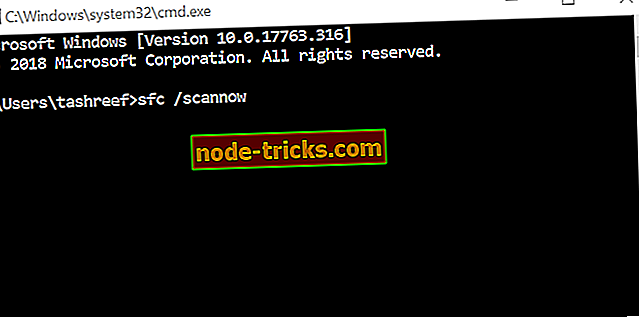
- Pritisnite tipku “Enter” na tipkovnici.
- Ostavio sfc završiti skeniranje i ponovno podizanje sustava Windows 8 ili Windows 10 uređaja.
- Ponovno pokrenite Skype program i pogledajte kako sada reagira.
Skype razni problemi
Skype koji se ne otvara u sustavima Windows 10, 8.1 ili 8 nije jedini problem koji možete imati s ovom aplikacijom. Srećom, imamo ispravne popravke za sve njih. Već smo pisali o najneugodnijem problemu - bez Skype zvuka na Windows 10, 8.1 i 8.
Još jedan problem koji možda imate je to što nećete moći slati slike i provjerite jeste li pokušali sva rješenja iz našeg posvećenog članka. Također možete provjeriti vodiče kako biste popravili probleme s automatskom prijavom na Skypeu i probleme s uređajem za reprodukciju na Skypeu.
Tako sada da imate gore navedene tutoriale možete ići naprijed i popraviti svoje Skype aplikacije i dobiti na sa svojim radom. U nastavku nam možete pisati o svim pitanjima koja imate u vezi sa Skype aplikacijom.
Ako imate druge prijedloge o tome kako riješiti taj problem, slobodno navedite korake koje ćete slijediti u komentarima u nastavku.